怎么用光盘装一个W7的电脑系统(如何重装电脑)
用光盘装win7的电脑系统的步骤如下:1、下载一个系统iso文件,一个刻录软件,准备一张空光盘。2、安装好刻录软件后打开,选择iso镜像刻录,将光盘放到光驱中,待软件检测到之后,选好iso路径,点击开...
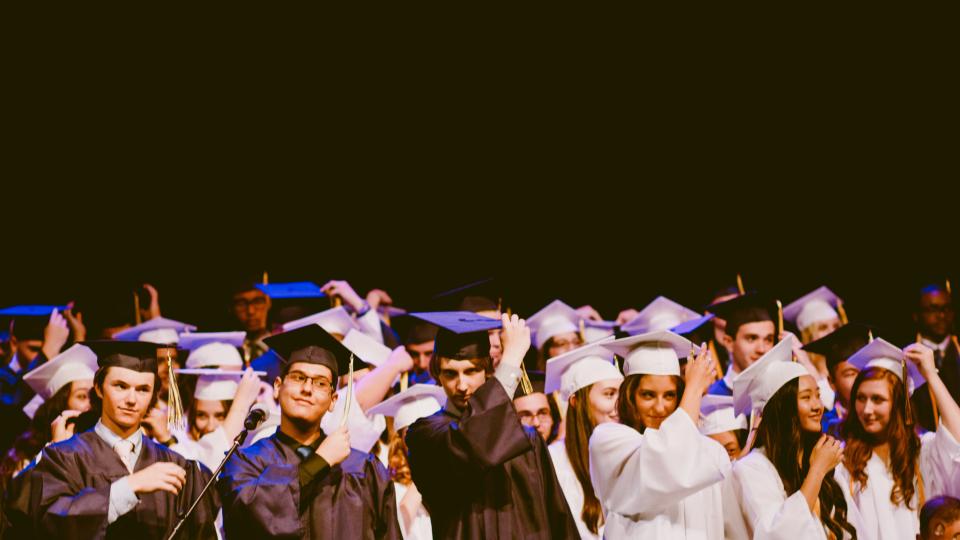
怎么用光盘装一个W7的电脑系统
用光盘装win7的电脑系统的步骤如下:
1、下载一个系统iso文件,一个刻录软件,准备一张空光盘。
2、安装好刻录软件后打开,选择iso镜像刻录,将光盘放到光驱中,待软件检测到之后,选好iso路径,点击开始刻录即可。
3、完成刻录后,直接启动电脑,按f2或者f12进入bios面板,按tab键切换到boot选项。
4、在boot选项中使用shift和+组合键将光驱移动到第一位,按f10选择保存并退出。
5、电脑启动会自动加载光盘里面的系统安装文件,点击现在安装按钮,选择好要安装的分区之后,按照提示点击下一步,即可完成系统安装。
win7光盘装系统的步骤是什么?
1.你是否有正版win7系统安装光盘?如果没有请准备好这个系统安装盘;
2.将你的电脑设置成光驱启动(台式机在启动后连续按DEL键、笔记本按F2键进入CMOS设置,按F10保存退出)
3.C盘不必格式化,在使用win7系统盘启动电脑进入安装界面后会提示格式化C盘,然后再按提示一步一步操作完成安装;
4.系统安装后将电脑主板驱动程序光盘放入光驱安装主板、声卡、网卡、集成显卡等驱动程序,如果是独立显卡再使用独立显卡驱动光盘安装好显卡驱动。如果没有这些驱动光盘可以到主板或显卡厂家官方网站或者驱动之家搜索该主板的驱动程序下载后安装,也可以使用驱动精灵帮你完成驱动程序的安装。
如何重装电脑 w7光盘重装系统步骤
1、放入系统光盘,前面已经设置好光盘引导,点击回车进入安装界面。
2、选择第一硬盘的第一分区作为系统目的安装分区,可对此分区进行格式化操作后再点下一步。
3、开始安装系统,复制系统文件到系统盘临时文件夹中。
4、完成上面操作,第一次电脑启动,请从硬盘启动安装系统:
5、第二次电脑启动,请从硬盘启动安装系统,完成系统设置安装,此时光盘可以拿出去了,不需要使用了。
6、再次重启后进入系统安装向导,根据提示下一步操作即可。
7、当设置全部结束后,即可进入win7操作系统。
怎么用光盘装一个W7的电脑系统
如何重装系统
方法1:
首先,确定你的光驱是第一启动顺序并支持从光驱启动。
要从光盘安装,要把BIOS进行设置,使系统能够从光盘启动。其方法如下:
(1)启动计算机,当屏幕上显示
Press
Del
to
Enter
BIOS
Setup提示信息时,按下键盘上的Del
键,进放主板BIOS设置界面。
(2)选择
Advanced
BIOS
Features
选项,按Enter键进入设置程序。选择First
Boot
Device
选
项,然后按键盘上的Page
Up或Page
Down
键将该项设置为CD-ROM,这样就可以把系统改为光盘启动。
(3)退回到主菜单,保存BIOS设置。(保存方法是:按下F10,然后再按Y键即可)
(4)然后将光盘放入光驱,并重启电脑,系统便会从光盘进行引导,并显示安装向导界面,你可以
根据提示一步步进行安装设置就OK了。
如何用光盘重装win7系统
1、在电脑的光驱上面插入win7系统的光盘,然后系统加载光驱后自动弹出“运行setup.exe”文件;(如果不自动弹出,单击“计算机”--“DVD驱动器”中的
Windows
7
然后双击
setup.exe运行。)
2、在“安装
Windows”页面上,单击“立即安装”。
3、在“获取安装的重要更新”页面上,建议获取最新的更新,以帮助确保成功安装及防止受到安全漏洞威胁。在
Windows
安装过程中,计算机需要连接到
Internet
才能获取这些更新。
4、在“请阅读许可条款”页面上,如果接受许可条款,请单击“我接受许可条款”,然后单击“下一步”。
5、在“想进行何种类型的安装”窗口上,单击“升级”或“自定义”。会看到兼容性报告。继续按照说明一步步单击完成安装
Windows
7即可。

以上介绍的就是《怎么用光盘装一个W7的电脑系统(如何重装电脑)》的具体内容,希望本篇文章能帮助到你了解更多的学习知识和生活常识。


